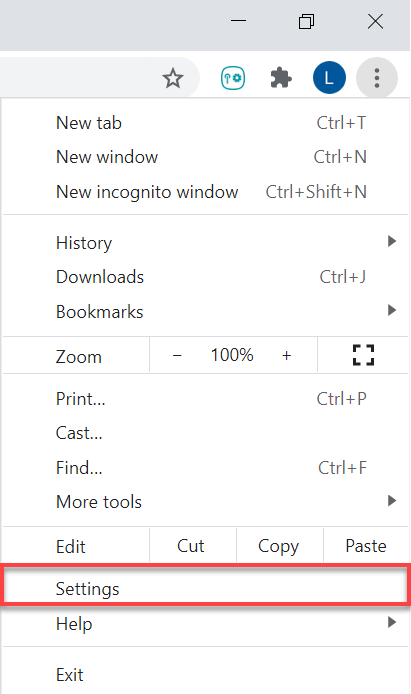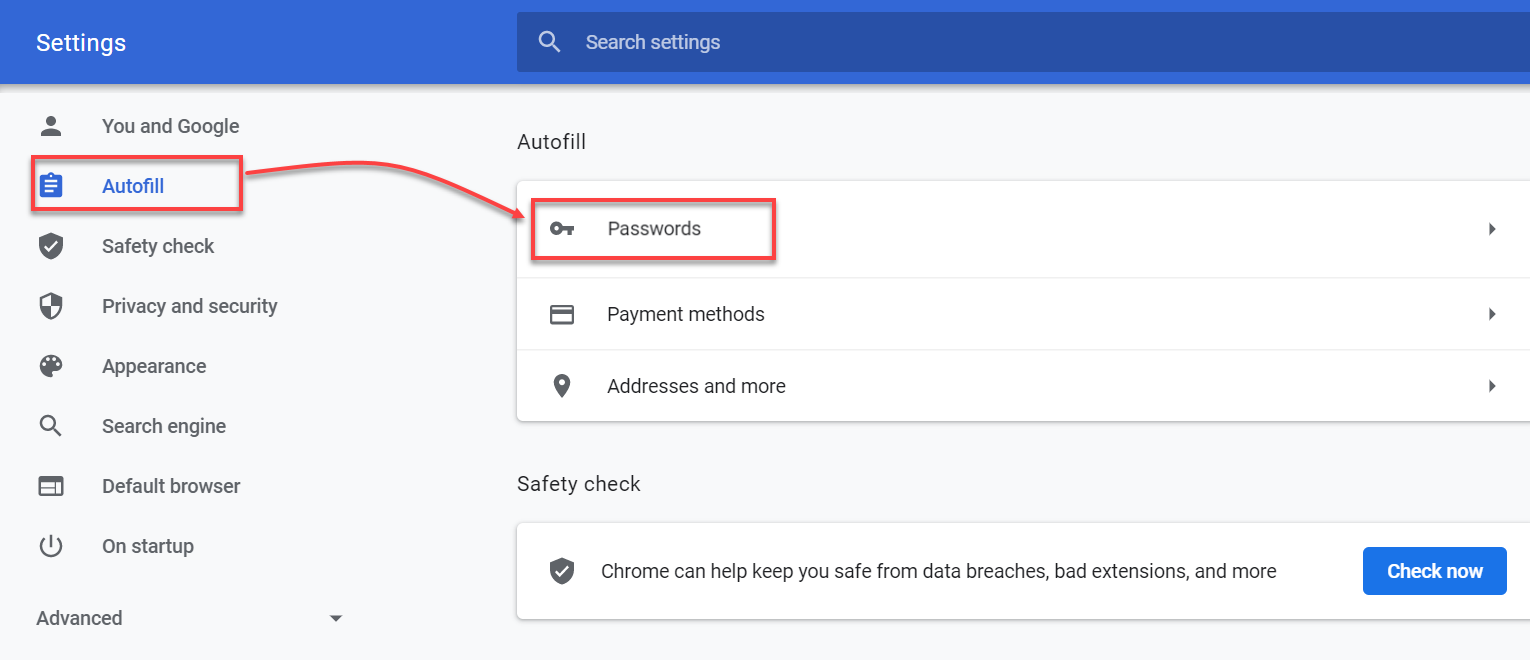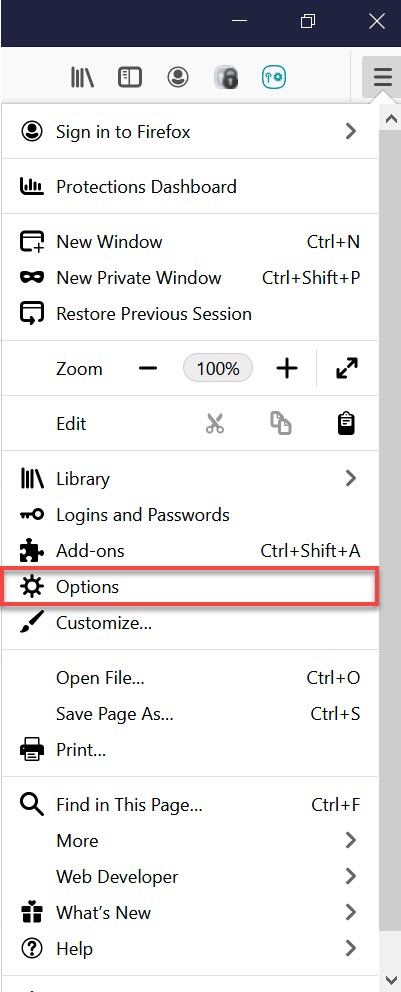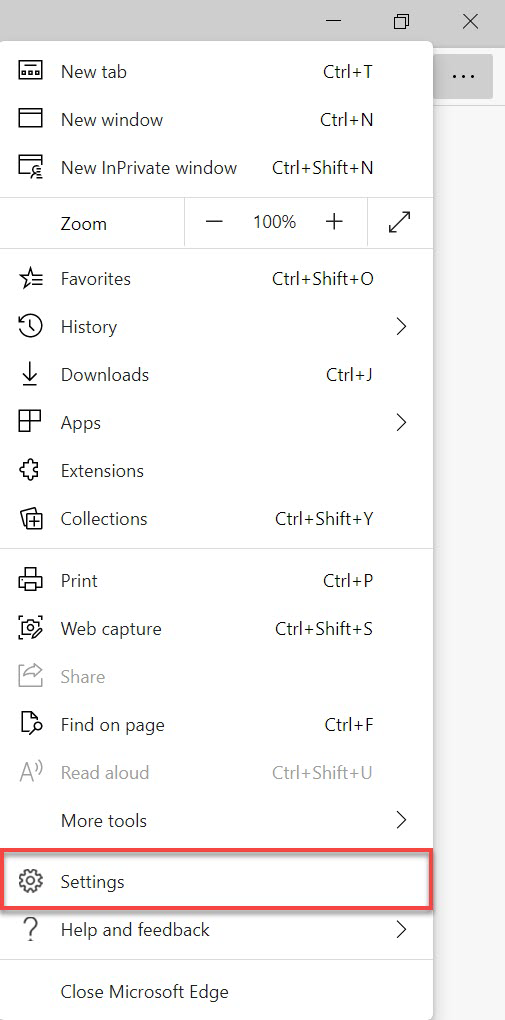이 장에서는 다음 방법에 대한 지침을 제공합니다.
•ESET Password Manager 웹 확장 또는 앱에서 데이터 내보내기
•계정에 대한 접근 권한을 잃지 않도록 2FA 코드 이전
•웹 브라우저로 ESET Password Manager 데이터 가져오기
•iOS/Android 장치로 ESET Password Manager 데이터 가져오기
ESET Password Manager에서 데이터를 내보내고 Google Chrome 웹 브라우저로 가져오는 방법에 대한 시각적 지침은 아래 비디오를 시청하십시오.
|

|
비디오 자막 제공
원하는 언어로 된 자막을 활성화하려면 아래 지침을 따르십시오.
1.비디오 플레이어 하단에 있는 설정 아이콘을 클릭합니다.
2.자막/CC를 클릭하고 원하는 언어를 선택합니다.
자막이 표시되지 않으면 페이지를 새로 고치거나 다른 웹 브라우저로 전환해 봅니다.
|
ESET Password Manager 웹 확장 또는 앱의 데이터 내보내기
|

|
오프라인 가용성
인터넷 접근이 필요한 기능을 사용할 수 없으며, 특정 버튼이 비활성화되거나 표시되지 않습니다.
|
 ESET Password Manager 웹 확장에서 데이터를 내보내는 방법
ESET Password Manager 웹 확장에서 데이터를 내보내는 방법
Password Manager에서 데이터를 내보내는 방법에 대한 시각적 지침은 지식베이스 문서를 참조하십시오.
1.Password Manager에 로그인.
2.메뉴 아이콘  > 설정을 클릭합니다. > 설정을 클릭합니다.
3.데이터 섹션까지 아래로 스크롤하고 데이터 내보내기를 클릭합니다.
4.내보내기 옵션 선택:
|

|
패스워드로 보호된 파일을 선택하는 경우 파일 보호 패스워드 필드도 채워야 합니다.
|
5.마스터 패스워드를 입력합니다.
6.데이터 내보내기를 클릭합니다. 데이터가 장치로 다운로드됩니다.
|

|
계정에 대한 2FA 코드 이전
중요한 계정에 대한 접근 권한을 잃지 않으려면 인증 앱을 바꿀 때 2FA 코드를 이전해야 합니다.
|
|
|
 ESET Password Manager 앱에서 데이터를 내보내는 방법
ESET Password Manager 앱에서 데이터를 내보내는 방법
|

|
Password Manager 또는 모바일 브라우저에서 스마트폰이나 태블릿으로 데이터 내보내기를 허용하는지 확인합니다.
|
1.Password Manager 앱에 로그인합니다.
2.메뉴  > 설정을 탭합니다. > 설정을 탭합니다.
3.데이터 섹션에서 데이터 내보내기를 탭합니다.
4.내보내기 옵션 선택:
|

|
패스워드로 보호된 파일을 선택하는 경우 파일 보호 패스워드 필드도 채워야 합니다.
|
5.마스터 패스워드를 입력합니다.
6.데이터 내보내기를 탭합니다. 데이터가 장치로 다운로드됩니다.
|

|
계정에 대한 2FA 코드 이전
중요한 계정에 대한 접근 권한을 잃지 않으려면 인증 앱을 바꿀 때 2FA 코드를 이전해야 합니다.
|
|
2FA 코드 이전
중요한 계정에 접근하지 못하는 일이 없도록 하려면 앱을 변경할 때 2FA 코드를 이전해야 합니다. 2FA 코드를 Google Authenticator 앱으로 이전하려면 아래 지침을 따르십시오.
1.Password Manager에서 데이터를 내보낸 후 다운로드한 파일을 엽니다.
2.2FA가 활성화된 계정의 경우 2FA 코드가 표시됩니다.
3.모바일 장치에서 Google Authenticator를 엽니다.
4.화면 하단의 + 아이콘 > 설정 키 입력을 탭합니다.
5.계정 이름과 키를 입력합니다. 이때 내보낸 Password Manager 파일의 2FA 코드가 필요합니다.
6.추가를 클릭합니다. 그러면 2FA 앱에서 새 계정이 생성되어 6자리 코드 생성이 시작되며, 이 코드는 30초마다 변경됩니다. 생성해야 하는 계정의 수만큼 이 프로세스를 반복합니다. |
웹 브라우저로 데이터 가져오기
 Google Chrome 웹 브라우저로 패스워드를 가져오는 방법
Google Chrome 웹 브라우저로 패스워드를 가져오는 방법
1.Google Chrome 웹 브라우저에서 점 세 개 메뉴 > 설정을 클릭합니다.
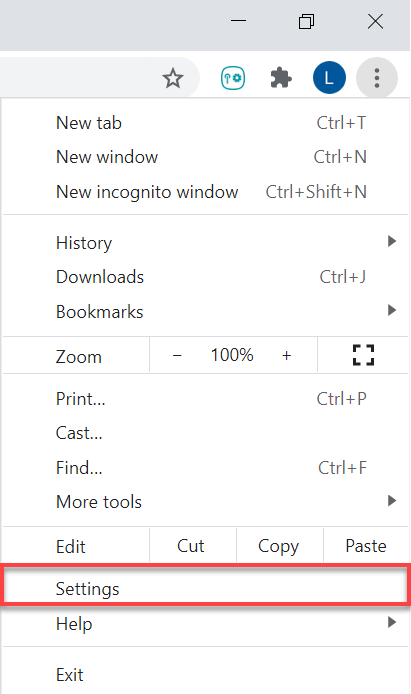
2.왼쪽 사이드바에서 자동 채우기 및 패스워드를 클릭하고 Google Password Manager를 선택합니다.
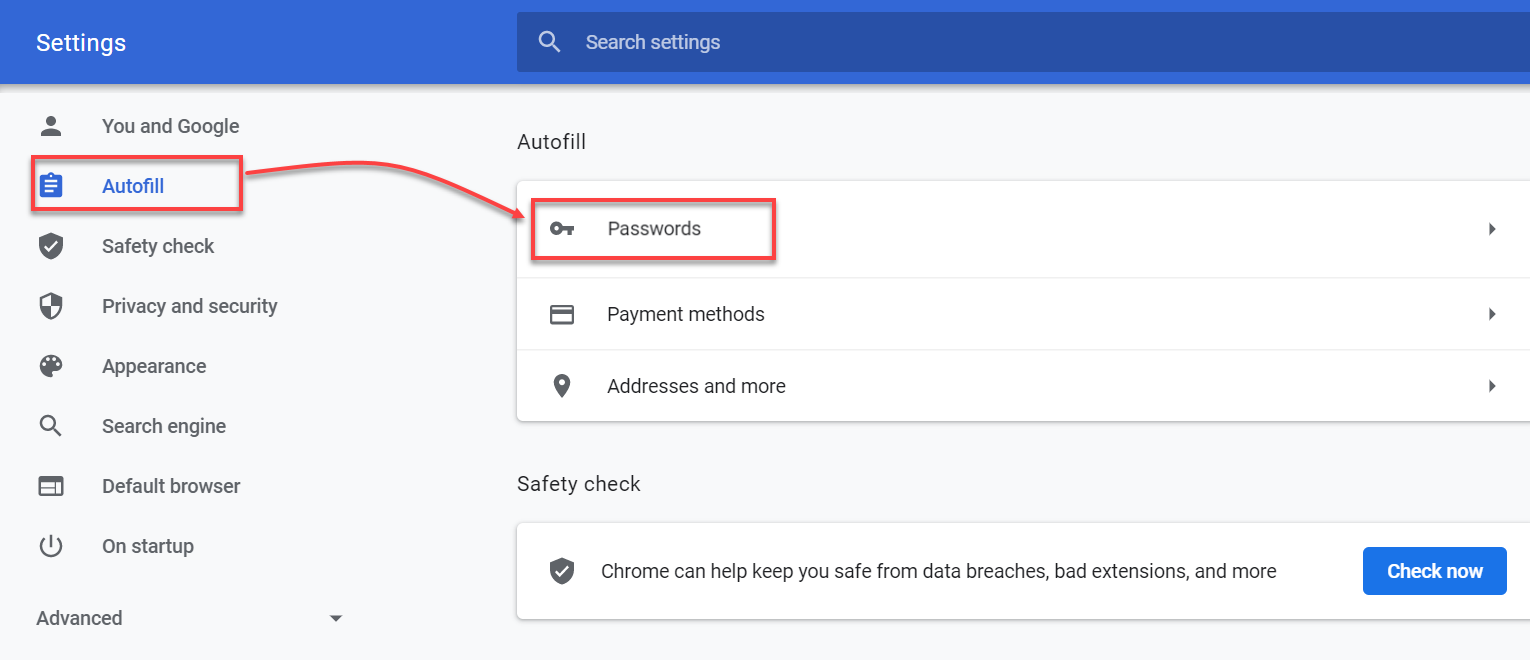
3.왼쪽 메뉴에서 설정을 클릭합니다.
4.패스워드 가져오기 섹션에서 파일 선택을 클릭합니다.
5.Password Manager에서 내보낸 파일을 선택합니다.
6.데이터를 성공적으로 가져오려면 화면의 지침을 따릅니다. |
 Mozilla Firefox 웹 브라우저로 패스워드를 가져오는 방법
Mozilla Firefox 웹 브라우저로 패스워드를 가져오는 방법
1.Mozilla Firefox 웹 브라우저에서 햄버거 메뉴 > 설정을 클릭합니다.
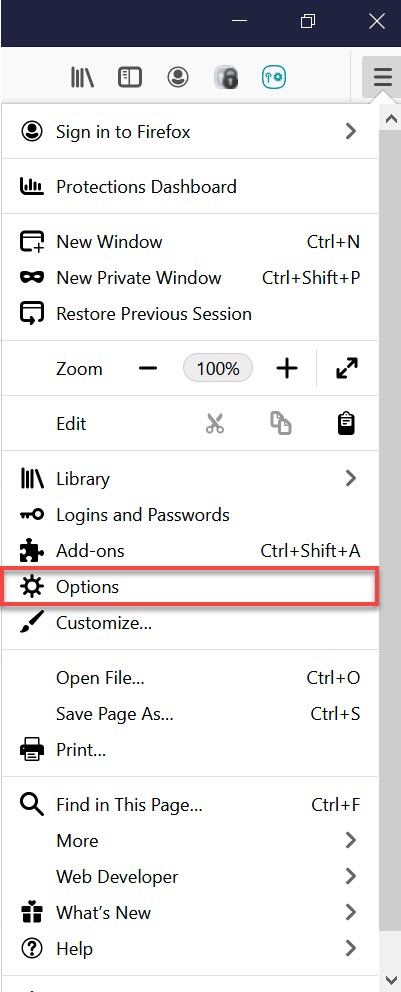
2.브라우저 데이터 가져오기 섹션에서 데이터 가져오기를 클릭합니다.
3.CSV 파일의 패스워드 옵션을 선택합니다.
4.Password Manager에서 내보낸 파일을 장치에서 선택합니다.
5.데이터 가져오기를 클릭합니다.
6.완료를 클릭하여 확인하면 데이터 가져오기가 성공적으로 완료됩니다. |
 Microsoft Edge 웹 브라우저로 패스워드를 가져오는 방법
Microsoft Edge 웹 브라우저로 패스워드를 가져오는 방법
1.Microsoft Edge 웹 브라우저를 열고 점 세 개 아이콘 > 설정을 클릭합니다.
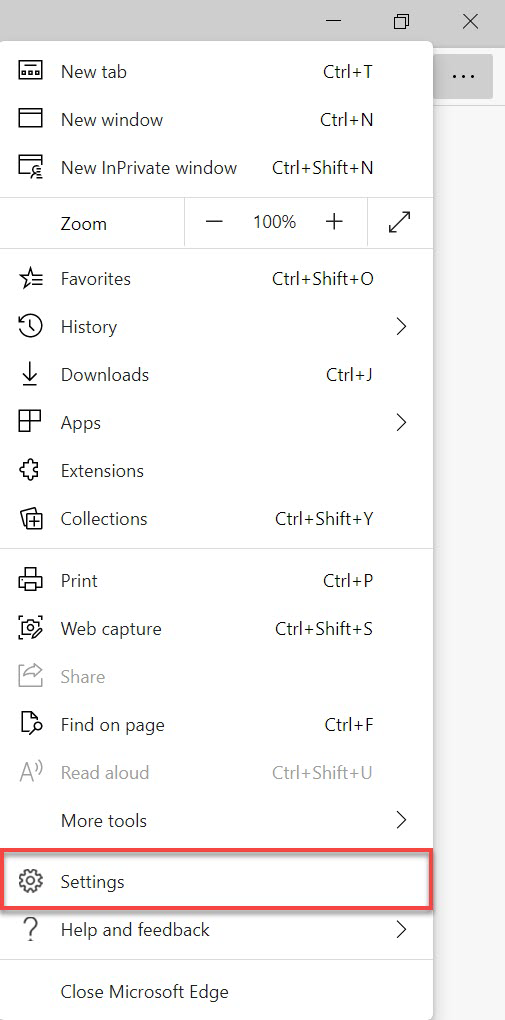
2.프로필 > 브라우저 데이터 가져오기를 클릭합니다.
3.다른 암호 관리자에서 가져오기 섹션까지 아래로 스크롤하고 암호 가져오기를 클릭합니다.
4.패스워드 CSV 파일 옵션을 선택합니다.
5.파일 선택을 클릭하고 Password Manager에서 내보낸 파일을 선택합니다. 데이터 가져오기가 완료됩니다. |
 macOS 장치로 패스워드를 가져오는 방법(Sequoia 15)
macOS 장치로 패스워드를 가져오는 방법(Sequoia 15)
1.Mac에서 암호 앱  으로 이동합니다. 으로 이동합니다.
2.파일 > 파일에서 암호 가져오기를 클릭합니다.
3.파일 선택을 클릭한 다음 ESET Password Manager에서 내보낸 CSV 파일을 선택합니다.
4.가져오기를 클릭하여 확인합니다. |
iOS/Android 장치로 데이터 가져오기
 iPhone의 암호로 패스워드를 가져오는 방법(iOS 18)
iPhone의 암호로 패스워드를 가져오는 방법(iOS 18)
1.iPhone에서 설정 > 앱 > Safari를 탭합니다.
2.기록 및 웹 사이트 데이터 섹션까지 아래로 스크롤하고 가져오기를 탭합니다.
3.파일 선택을 탭한 다음 ESET Password Manager에서 내보낸 CSV 파일을 선택합니다.
4.Safari로 가져오기를 탭합니다.
5.완료를 탭하여 가져오기를 확인합니다. |
 Android 장치에서 패스워드를 가져오는 방법
Android 장치에서 패스워드를 가져오는 방법
ESET Password Manager의 패스워드를 Chrome의 Google 비밀번호 관리자로 가져오려면 아래 지침을 따르십시오.
1.Android 장치에서 Google Chrome 웹 브라우저를 엽니다.
2.상단 모서리에서 점 세 개 아이콘 > 설정 > Google 패스워드 관리자를 탭합니다.
3.하단에서 설정 > 패스워드 가져오기를 탭합니다.
4.패스워드에 접근하려면 먼저 인증해야 합니다.
5.가져올 .csv 파일을 선택합니다.
6.가져오기를 탭합니다. |
ESET Password Manager 웹 확장에서 데이터를 내보내는 방법
ESET Password Manager 앱에서 데이터를 내보내는 방법
Google Chrome 웹 브라우저로 패스워드를 가져오는 방법
Mozilla Firefox 웹 브라우저로 패스워드를 가져오는 방법
Microsoft Edge 웹 브라우저로 패스워드를 가져오는 방법
macOS 장치로 패스워드를 가져오는 방법(Sequoia 15)